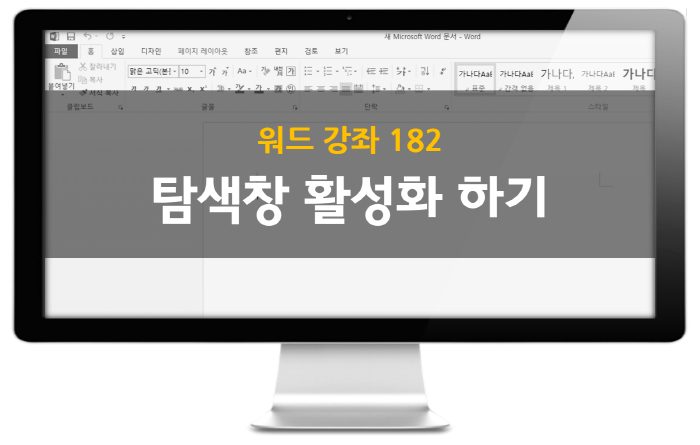
MS워드 탐색창 활성화 하기 - 강좌 182
word를 활용하여 문서 작업을 진행할 때, 필요에 따라서 현재 작성중인 문서 내부에 특정 임의의 텍스트를 검색해야 할 경우가 있습니다. 만약 작성한 문서의 양이 많다면 특정 단어를 수작업으로 찾는 일이 여간 번거롭게 느껴지지 않을 수 없습니다. 이러한 상황에서 유저는 word에서 제공하는 서치 기능을 활용하여 원하는 텍스트가 어디에 위치하고 있는지 찾아 낼 수 있습니다. 오늘은 이러한 기능을 사용하는 방법에 대해서 알아보도록 하겠습니다.
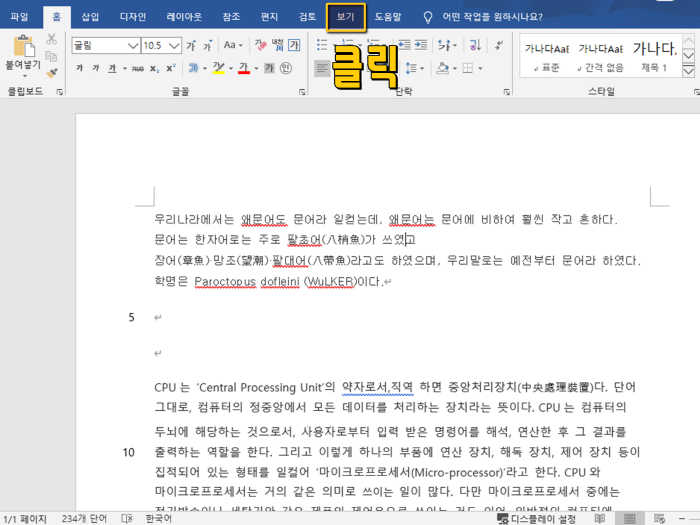
1. 해당 기능을 사용하기 위해서는 가장 먼저 최상단에 위치하고 있는 메인 메뉴들 중에서 [보기] 메뉴를 찾아 클릭해주도록 합니다.

2. 상기 과정을 마치게 되면 다음과 같이 하위 메뉴가 새롭게 변경되는 것을 확인할 수 있습니다. 하위 메뉴들 중에서 표시 항목의 [탐색 창] 옵션을 클릭하여 옵션토글을 활성화 시켜주도록 합니다.
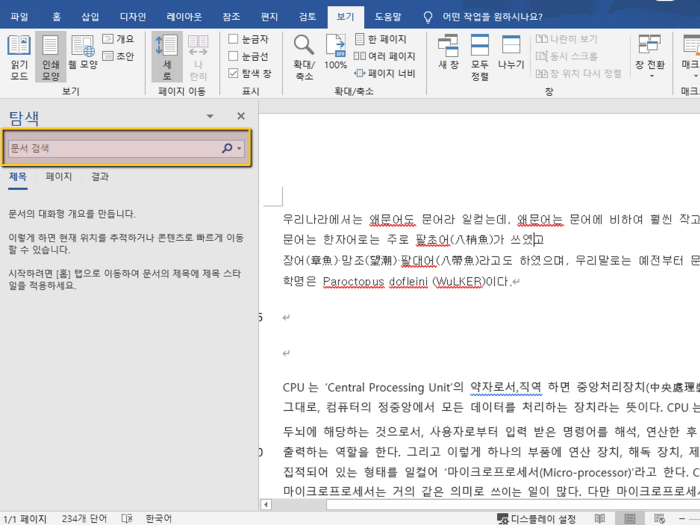
3. 모든 과정을 마치게 되면 다음과 같이 좌측편에 새롭게 탐색창이 생성된 것을 확인할 수 있습니다. 이 곳에서 문서 내부에 포함되어 있는 임의의 텍스트를 검색할 수 있습니다.
사업자 정보 표시
유레인 | 임현덕 | 서울 서초구 서초4동 삼호종합상가 210호 / 서울 강서구 염창동 242-35 사무빌딩 301호 | 사업자 등록번호 : 214-13-66770 | TEL : 02-6401-6468 | Mail : urain@urain.kr | 통신판매신고번호 : 02-6401-6468호 | 사이버몰의 이용약관 바로가기
'MS워드 강좌' 카테고리의 다른 글
| MS워드 표지 제거하기 - 강좌 183 (0) | 2020.07.20 |
|---|---|
| MS워드 개요 첫 줄만 확인하기 - 강좌 183 (0) | 2020.07.13 |
| MS워드 개체 점 편집하기 - 강좌 181 (0) | 2020.06.29 |
| MS워드 개체 맞춤 기능 사용하기 - 강좌 180 (0) | 2020.06.22 |
| MS 워드 한글과 숫자 간격 자동으로 조절하기 - 강좌 179 (0) | 2020.06.08 |





댓글